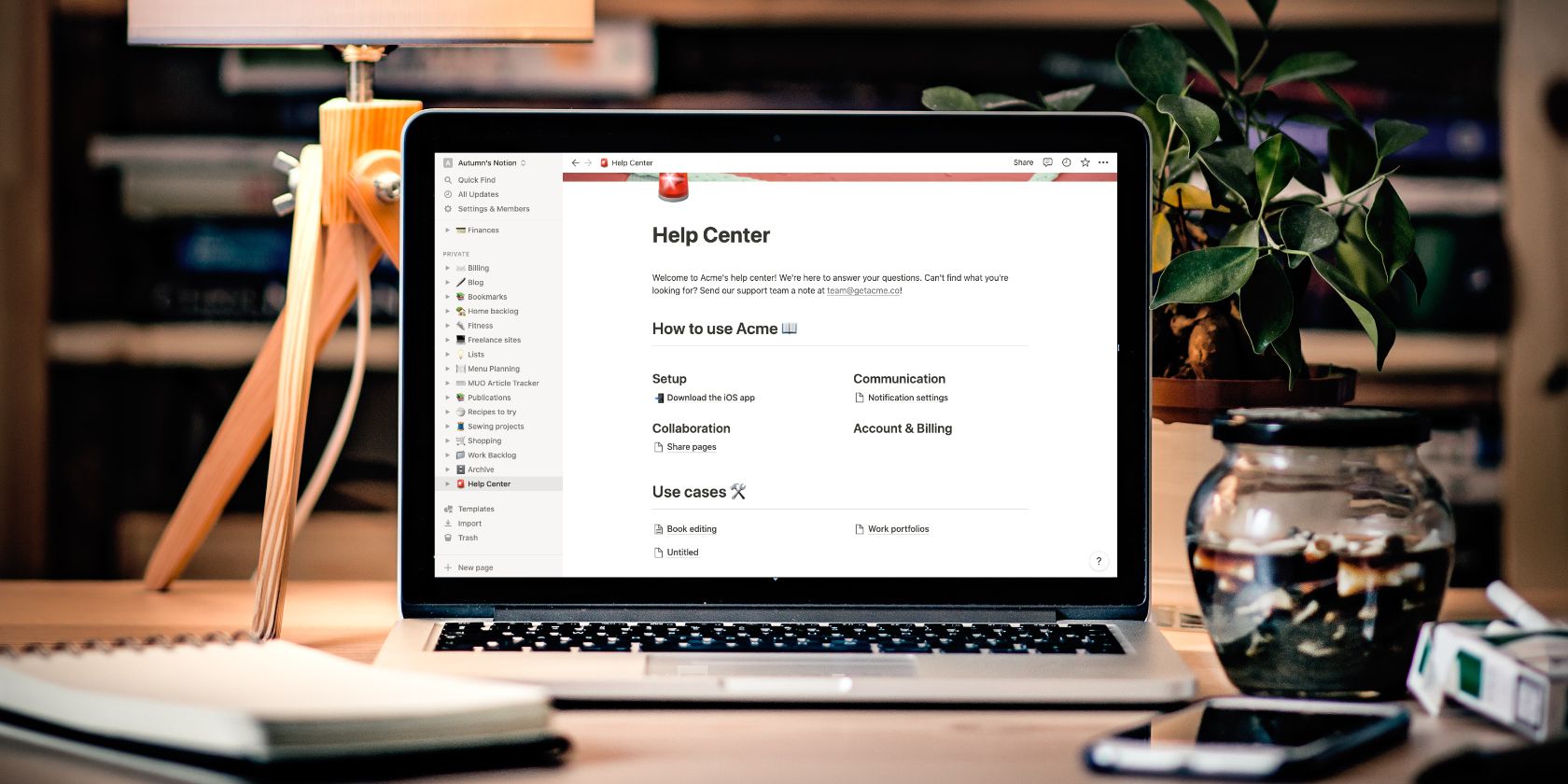ویکی ابزار مفیدی برای ایجاد هر نوع پایگاه دانشی است، خواه برای کسب و کار، مدرسه یا فقط برای سرگرمی. در اینجا نحوه ایجاد ویکی در Notion آورده شده است.
به اشتراک گذاری حجم زیادی از اطلاعات با بسیاری از افراد می تواند چالش برانگیز باشد. این به ویژه اگر شما تنها کسی نیستید که اسناد را نگهداری و به روز نگه می دارید، صادق است.
اینجاست که ویکی ها به کار می آیند. ویکی ها راه حل مناسبی برای ذخیره و به اشتراک گذاری دانش آنلاین هستند. بسته به تنظیمات مجوز، هر کسی میتواند یکی بسازد و به دیگران اجازه ویرایش دهد یا نه.
در این مقاله، ما به شما خواهیم گفت که چگونه می توانید ویکی را در Notion بسازید و سفارشی کنید، از شروع به اشتراک گذاری آن با مخاطبان خود. ابتدا با جزئیات بیشتر توضیح خواهیم داد که ویکی چیست.
ویکی چیست؟
ویکی در هاوایی به معنای سریع است. به صورت آنلاین، مجموعه ای از صفحات وب است که اطلاعات خلاصه شده ای را در اختیار مخاطبان قرار می دهد و به نوبه خود، مخاطب نیز اطلاعاتی را در اختیار ویکی قرار می دهد.
به آن به عنوان یک سند زنده فکر کنید. منتشر شده است، اما هر کسی که دسترسی داشته باشد میتواند افکار، ایدهها و تخصص خود را در مورد موضوعات در یک ویکی به اشتراک بگذارد تا دیگران بتوانند از آن بهره ببرند.
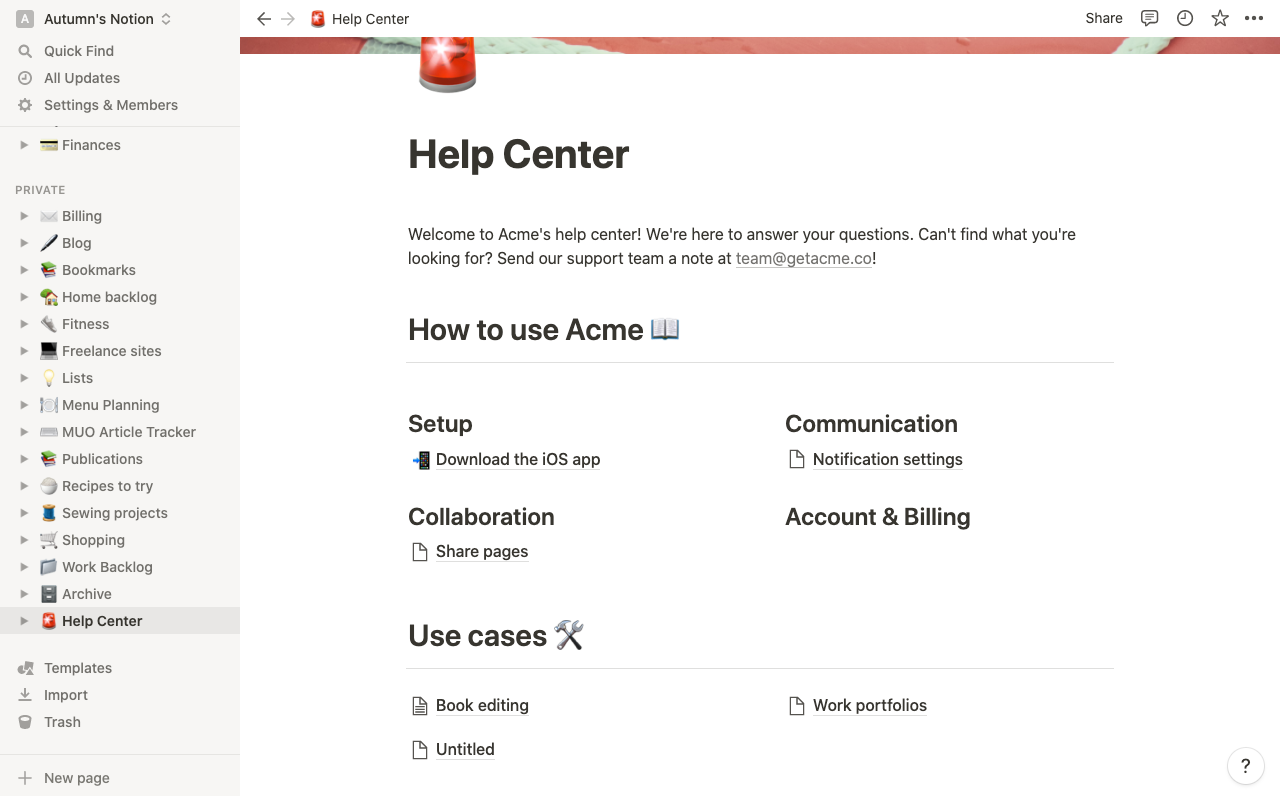
میتوانید به صورت عمومی نمایش دهید و به آن دسترسی بدهید، که هنگام ایجاد یک سایت طرفداران برای بازی ویدیویی یا سرگرمی مورد علاقهتان مفید است. همچنین اگر میخواهید ویکی برای یک گروه محدود ایجاد کنید، مانند کتابچه راهنمای کارمند، کتابچه راهنمای کار، یا یادداشتهای مطالعه، میتوانید دسترسی به گروه کوچکتری را محدود کنید.
اگر می خواستید، واقعاً می توانید یک ویکی برای هر موضوعی با هر هدفی ایجاد کنید.
چگونه در مفهوم ویکی بسازیم
اگر کاربر باتجربه Notion هستید، ممکن است ایجاد یک ویکی از ابتدا وسوسه انگیز باشد. با این حال، اختراع مجدد چرخ هیچ فایدهای ندارد زیرا نرمافزار قالبی را ارائه میکند که در آن بیشتر کار را برای شما انجام میدهد. این قالب برای مبتدیان و حرفه ای ها بسیار عالی است.
برای پیدا کردن طرحبندی ویکی، قالبها را در گوشه پایین سمت چپ انتخاب کنید و منوی کشویی Support را باز کنید. در آنجا یکی به نام مرکز راهنمایی را خواهید یافت.
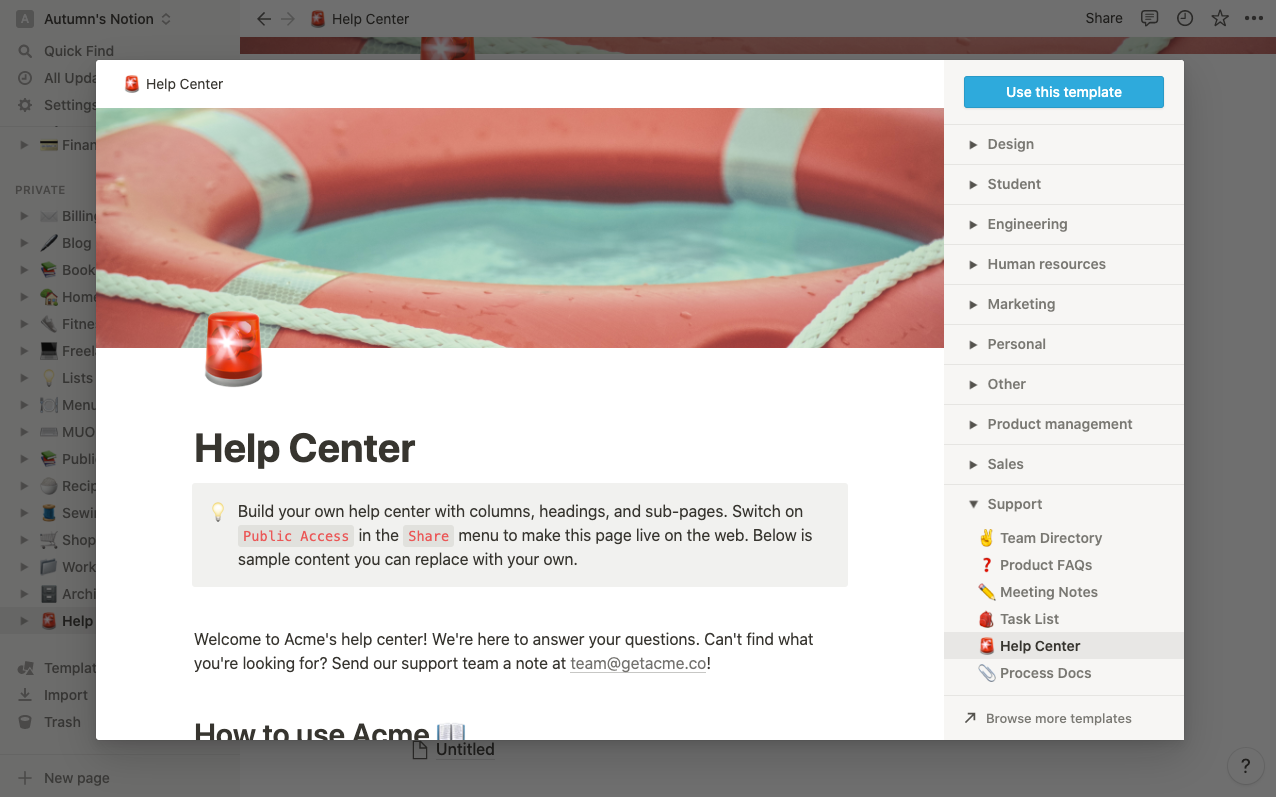
با کلیک بر روی Use this template صفحه جدیدی ایجاد می شود که در آن می توانید ویکی خود را سفارشی کنید. این صفحه مرکز پایگاه دانش شماست. هر پیوند زیر عنوانهای فرعی، مخاطبان شما را به صفحه دیگری در Notion میبرد. همچنین می توانید به منابع دیگر در اینجا پیوند دهید.
این الگو دستورالعمل هایی را ارائه می دهد، اما اگر تازه با Notion شروع کرده اید، در اینجا چند نکته کلی در مورد سفارشی سازی وجود دارد.
چگونه ویکی خود را در Notion سفارشی کنید
برای تغییر عکس روی جلد، نشانگر را روی آن نگه دارید و Change cover را انتخاب کنید. در اینجا، میتوانید آن را با یک عکس استوک عوض کنید، عکس خود را آپلود کنید، آن را به رنگ تغییر دهید، یا به طور کلی حذف کنید.
تغییر نماد به سادگی کلیک کردن روی آن و انتخاب یکی دیگر از گزینه ها است. کتابخانه نماد گسترده است، بنابراین احتمالاً چیزی مرتبط با موضوع پیدا خواهید کرد. با این حال، شما همچنین می توانید آپلود یا لینک خود را.
![]()
ممکن است متوجه شوید کار با متن در Notion مشابه هر ویرایشگر اصلی دیگری است. همانطور که می روید، می توانید با برجسته کردن هر جایی برای نمایش نوار ابزار، قالب بندی را تغییر دهید. از طرف دیگر، می توانید روی بلوک کلیک راست کنید.
نکته دیگر در مورد ویرایشگر متن این است که از دستورات برای افزودن عناصر به صفحه شما استفاده می کند. اگر می خواهید یک بلوک جدید اضافه کنید، اسلش رو به جلو (/) را روی صفحه کلید خود فشار دهید، و لیستی از گزینه ها ظاهر می شود.
به خاطر داشته باشید، این مرکز اصلی ویکی شما است، بنابراین ممکن است بخواهید آن را برای اهداف ناوبری حداقل نگه دارید.
نحوه اضافه کردن صفحات به ویکی خود در Notion
برای افزودن سریع یک صفحه جدید به ویکی خود، نشانگر را روی نام در نوار کناری نگه دارید و روی گزینه افزودن در کنار آن کلیک کنید. همچنین، میتوانید از اسلش جلو در ویرایشگر متن برای نمایش دستورات و انتخاب صفحات از منو استفاده کنید. صفحه جدیدی ظاهر می شود که در آن می توانید تصمیم بگیرید که چیدمان خود را از ابتدا بسازید یا با یکی از بسیاری از قالب های مفید Notion کار کنید.
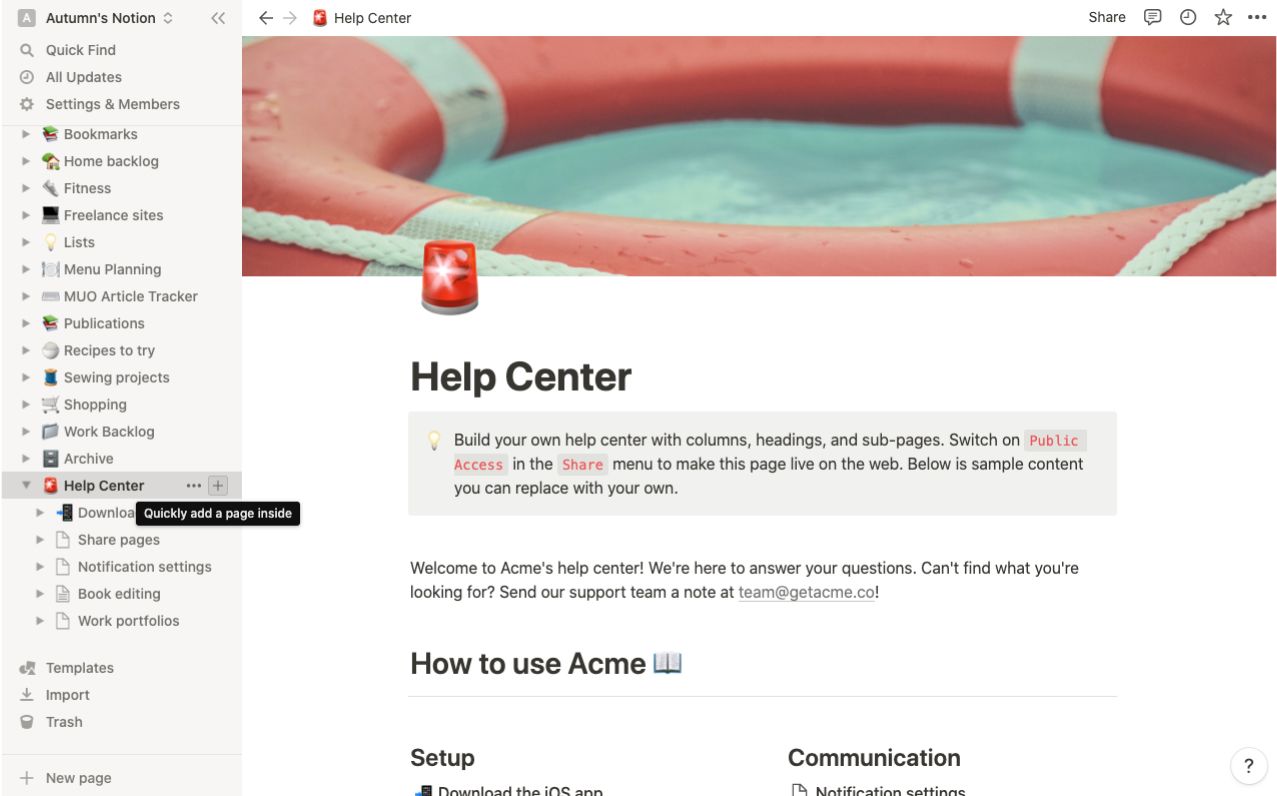
اینجا جایی است که میتوانید با افزودن سرفصلها، رسانهها و نقاط گلوله به صفحه خود برای پشتیبانی از اطلاعات صفحه، در مورد بلوکها خلاق شوید. اگر اطلاعات زیادی را خلاصه میکنید، پایگاههای اطلاعاتی Notion به شما کمک میکنند سازماندهی کنید.
بعد از اینکه صفحه خود را طراحی کردید یا حداقل به آن عنوان دادید، روی آن کلیک کنید و آن را در ویکی خود پیدا خواهید کرد. اکنون می توانید آن را بکشید و به محل مناسب رها کنید. همچنین می توانید آن را در نوار کناری با کلیک بر روی پیکان کشویی در کنار نام ویکی خود بیابید.
اگر گزینه صفحه جدید را در گوشه سمت چپ پایین Notion انتخاب کرده باشید، متوجه خواهید شد که مستقل از بقیه پایگاه دانش شما در نوار کناری ظاهر می شود. برای رفع آن، آن را بکشید و در ویکی خود رها کنید. اکنون آن را در داخل پیدا خواهید کرد، جایی که می توانید آن را تحت عنوان فرعی مناسب منتقل کنید.
چگونه ویکی خود را به اشتراک بگذارید و مجوزها را در Notion تنظیم کنید
هنگامی که آماده دسترسی دیگران به ویکی خود شدید، اشتراکگذاری را در سمت راست بالای صفحه خود انتخاب کنید و اشتراکگذاری در وب را روشن کنید. یک منوی مجوزها باز میشود که در آن میتوانید اجازه ویرایش، نظرات، تکثیر و اگر حساب حرفهای دارید، فهرستسازی را انتخاب کنید.
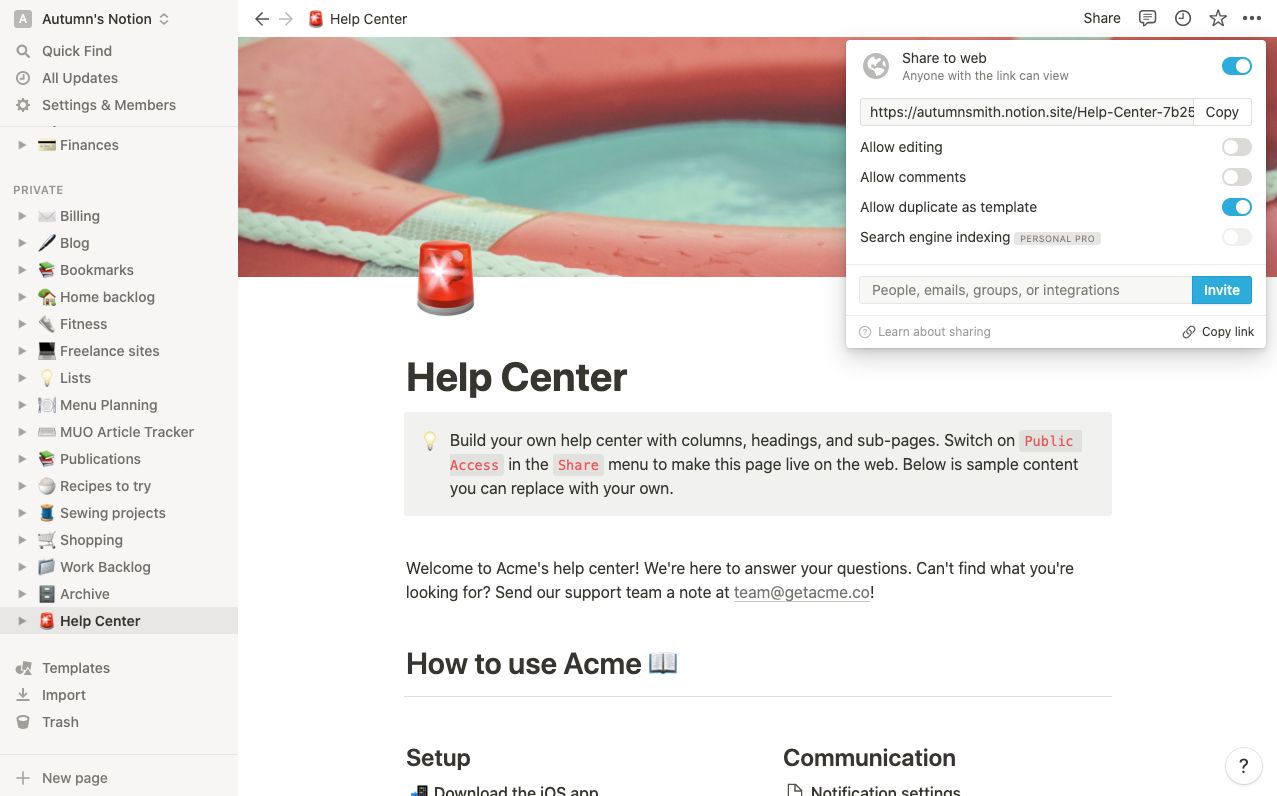
اگر تصمیم دارید که نمیخواهید فقط کسی روی ویکی شما نظر بدهد یا ویکی شما را ویرایش کند، میتوانید این گزینهها را غیرفعال کنید و دیگران را به صورت فردی در تنظیمات اشتراکگذاری دعوت کنید تا این کار را انجام دهند. همچنین می توانید با عدم انتشار صفحه خود و دعوت از دیگران به صورت خصوصی، مخاطبان خود را محدود کنید.
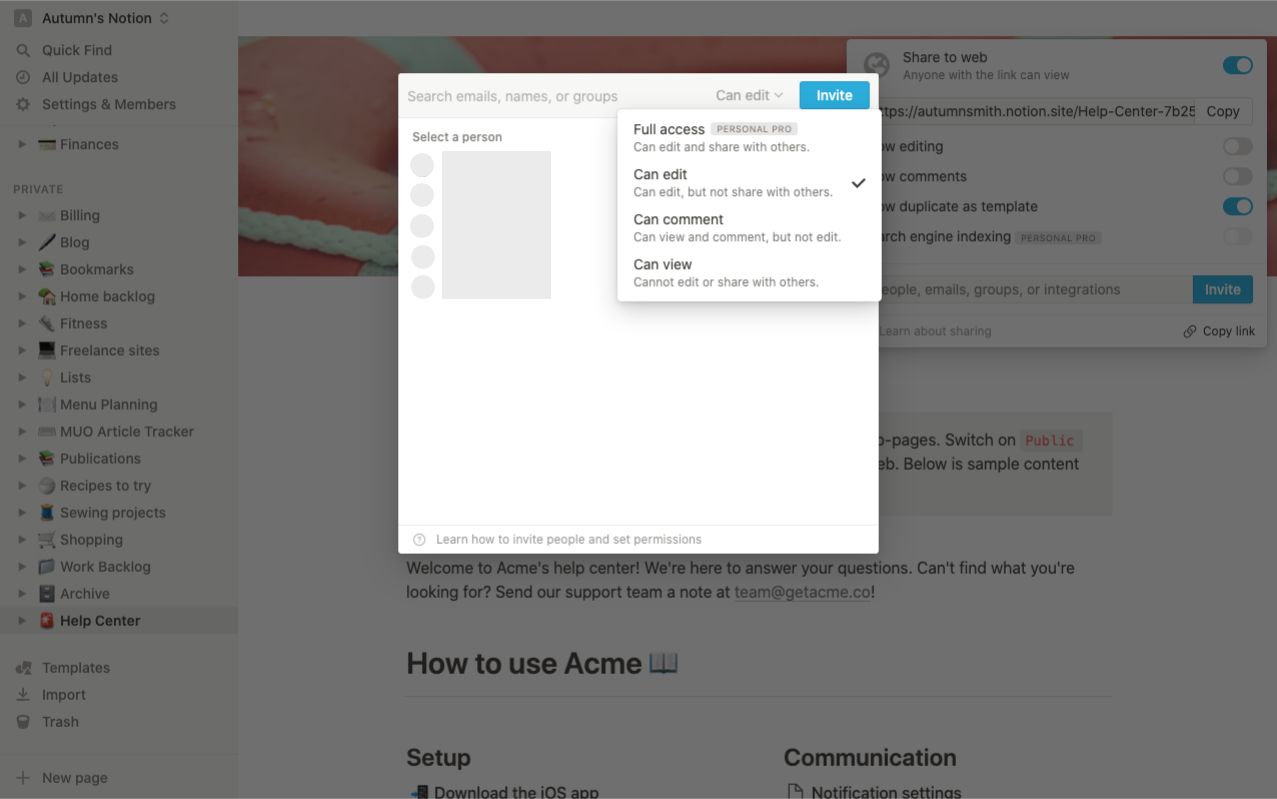
چیزی که باید هنگام اشتراک گذاری یا انتشار یک صفحه در Notion به خاطر داشته باشید این است که به همه صفحات فرعی آن نیز دسترسی یکسانی می دهید. در حالی که میتوانید این موارد را به صورت جداگانه غیرفعال کنید، ممکن است ارزش آن را داشته باشد که قبل از عمومی کردن آن، دوباره بررسی کنید که هیچ اطلاعات شخصی در صفحات خود ندارید.
امکان عمومی کردن صفحات بدون دادن مجوز ویرایش به همه، همچنین به این معنی است که می توانید تقریباً برای هر چیزی یک صفحه وب ایجاد کنید.
با ویکی خود خلاق شوید
ساخت ویکی در Notion بسیار ساده تر از یادگیری نحوه ساخت یک صفحه وب سنتی است. این همچنین به این معنی است که ویرایش برای مشارکت کنندگان شما در دسترس تر است.
این یک ابزار عالی برای ایجاد هر نوع پایگاه دانش است، خواه برای تجارت، مدرسه یا صرفاً برای سرگرمی. به علاوه، نیازی به پرداخت چیزی ندارید، مگر اینکه بخواهید از برخی از ویژگی های حرفه ای Notion استفاده کنید.